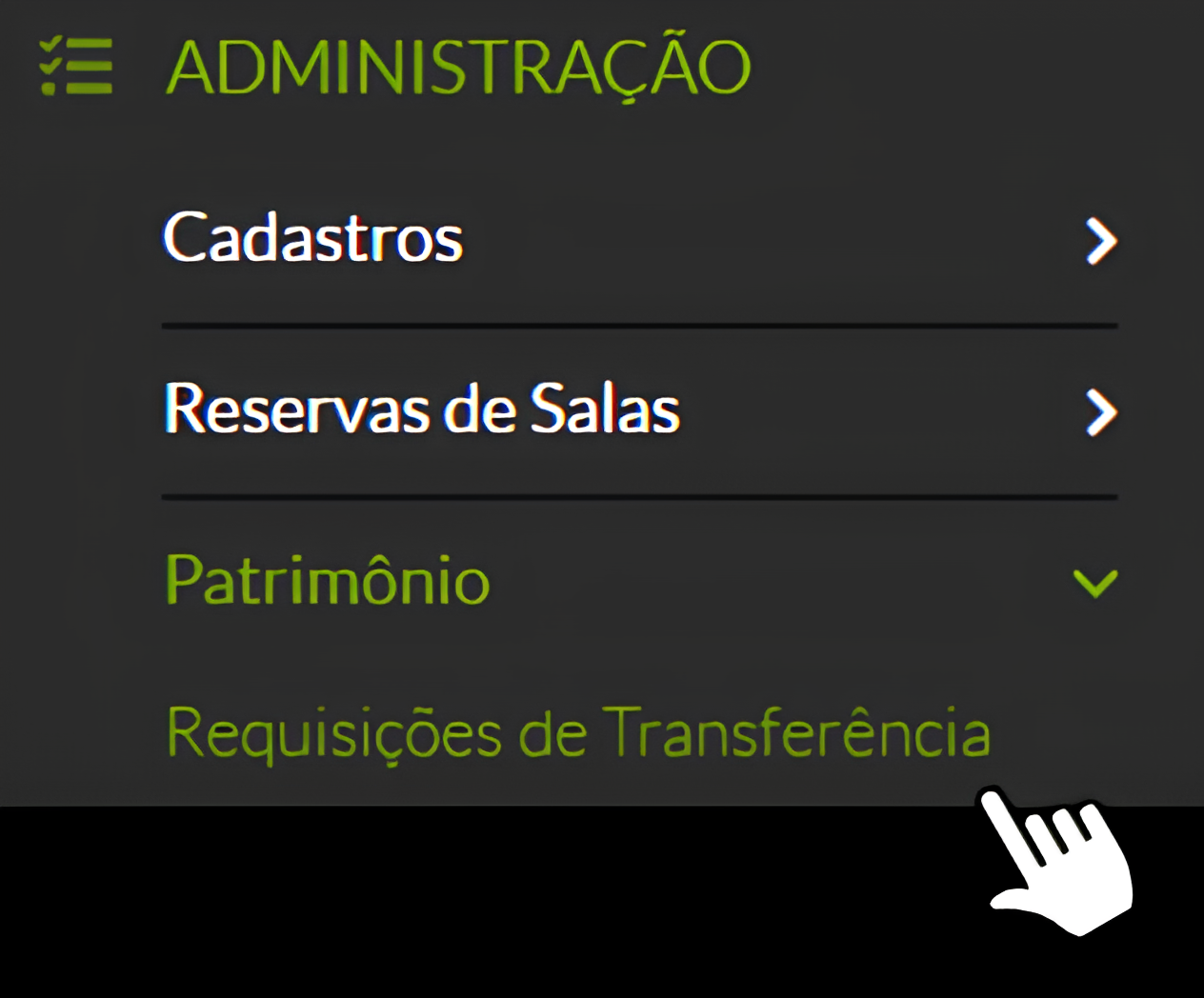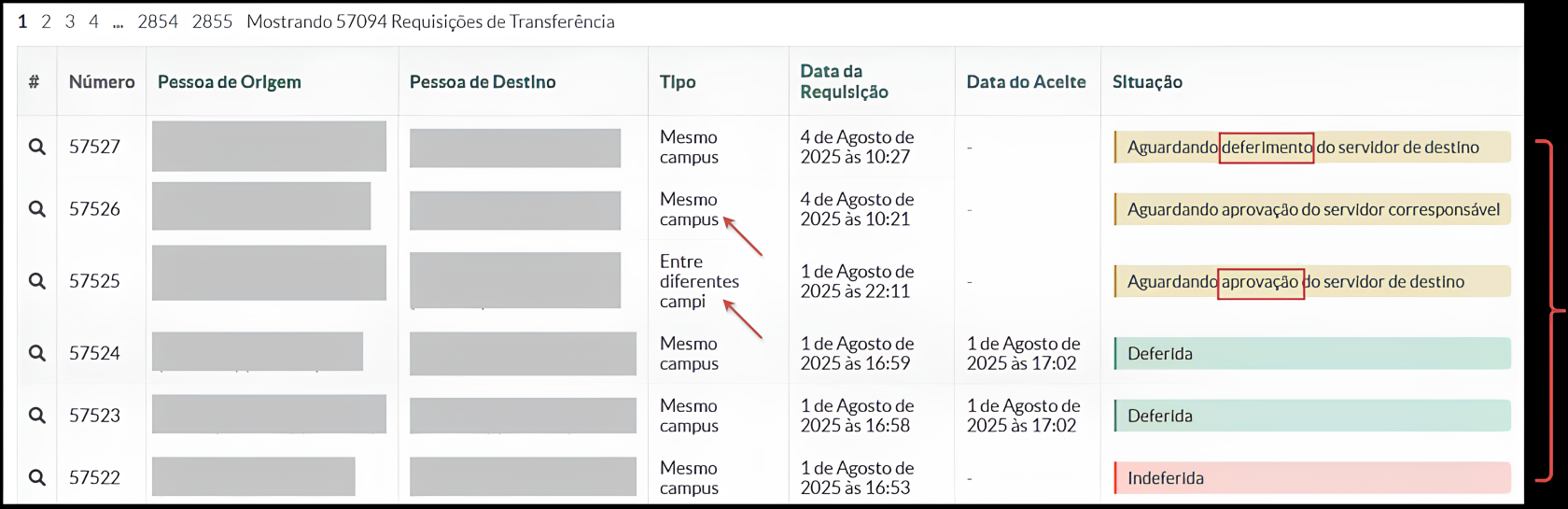Corresponsável Patrimonial
Permissões requeridas: Servidor ativo envolvido na requisição, PA do campus de origem e PA do campus de destino
1 - Listagem de Requisições de Transferência
- Acesse o SUAP com sua conta institucional.
- No menu lateral, selecione: ADMINISTRAÇÃO → Patromônio → Requisições de Transferência
1.1 - Filtro de Busca
A funcionalidade de Filtro de Busca permite refinar a visualização das requisições de transferência patrimonial, facilitando a localização de registros específicos com base em diferentes critérios. A seguir, são apresentados os principais campos disponíveis para filtragem:
-
Texto: Permite buscar por termos presentes nas requisições, como número, descrição ou nome dos servidores envolvidos.
-
Campus de Origem: Filtra as requisições com base no campus onde o patrimônio está atualmente vinculado.
-
Campus de Destino: Filtra as requisições conforme o campus para o qual o patrimônio será transferido.
-
Tipo de Transferência:
-
Mesmo campus: Requisições internas dentro do mesmo campus.
-
Entre diferentes campi: Requisições entre campi distintos.
-
-
Situação: Permite filtrar as requisições de acordo com seu status atual no sistema. As opções disponíveis são:
-
Aguardando aprovação do servidor de destino
-
Aguardando aprovação do servidor corresponsável
-
Aguardando deferimento do servidor de destino
-
Aguardando informação de PA do campus de origem
-
Aguardando informação de PA do campus de destino
-
Deferida
-
Indeferida
-
Cancelada
-
A combinação de múltiplos filtros é recomendada para buscas mais precisas, como por exemplo: visualizar requisições entre diferentes campi que estejam aguardando a aprovação do servidor de destino.
1.2 - Abas de Navegação
Na tela principal, a visualização das requisições é dividida em abas, conforme o papel do usuário e o status da solicitação:
-
Todos: Exibe todas as requisições visíveis para o usuário, independentemente do status ou participação.
-
Enviadas: Lista as requisições iniciadas pelo usuário ou vinculadas ao seu campus como origem.
-
Recebidas: Mostra as requisições cujo destino é o campus do usuário ou onde ele atua como servidor de destino.
-
Aguardando Aprovação do Servidor: Apresenta requisições que estão pendentes da aprovação inicial do servidor de destino.
-
Aguardando PA Campus Origem: Requisições já aprovadas pelo servidor e aguardando ação do PA do campus de origem.
-
Aguardando PA Campus Destino: Requisições já aprovadas e processadas pelo PA do campus de origem, pendentes de ação do PA do campus de destino.
1.3 - Visualizações das Requisições de Transferência
Após aplicar os filtros de busca ou selecionar uma das abas de navegação, o sistema exibe a listagem das requisições de transferência, conforme imagem abaixo.
Cada linha da tabela representa uma requisição registrada e contém as seguintes colunas:
-
Número: Código identificador da requisição.
-
Pessoa de Origem: Servidor atualmente vinculado ao patrimônio.
-
Pessoa de Destino: Servidor indicado para receber o patrimônio.
-
Tipo: Indica se a transferência é interna (mesmo campus) ou entre diferentes campi.
-
Data da Requisição: Momento em que a solicitação foi registrada no sistema.
-
Data do Aceite: Data em que houve aprovação ou deferimento da requisição (quando aplicável).
-
Situação: Status atual da requisição no fluxo de tramitação.
A solicitação de qualquer melhoria no sistema depende da abertura de um chamado, por parte da própria PRA, junto à equipe de TI.